EL nuevo intérprete de comandos llamado Bash de Ubuntu de Windows 10 no funciona como un programa normal. Para desinstalarlo o restablecer su estado y con ello obtener un entorno Linux fresco, se tendrá que utilizar algunos comandos especiales. Este post va dirigido a esto, de forma rápida y sencilla.
Antes de comenzar: Es necesario destacar que todos los comandos que encontrarás abajo o bien se pueden ejecutar en una ventana del símbolo del sistema o simplemente con una ventana de PowerShell. Para iniciar cualquier programa solo:
Haz clic en el botón Inicio o presiona Windows+ X en el teclado y selecciona el Símbolo del sistema para abrir una ventana del símbolo del sistema. Si deseas utilizar el otro método con PowerShell, puedes iniciar PowerShell desde el menú Inicio.
Cómo desinstalar el entorno de Ubuntu y mantener la carpeta de inicio
Para deshacerte del entorno de Bash que antes has descargado, abre la ventana del símbolo del sistema y ejecuta el siguiente comando. Esto desinstala y elimina el entorno del usuario del Ubuntu del sistema, incluidas las aplicaciones de Linux que ha descargado e instalado.
lxrun /uninstall
Una vez introducido el anterior comando Windows te pedirá que confirmes tu elección. Para aceptar automáticamente la confirmación si deseas utilizar este comando en un script, por ejemplo para ejecutar el lxrun /uninstall /y en lugar del comando.
Es importante que sepas que solo este comando no eliminará la carpeta de inicio y los archivos en ella. Si deseas eliminar por completo el sistema Linux, en la siguiente sección lo aclaramos.
Cómo desinstalar el entorno de Ubuntu y Eliminar la carpeta de inicio
Como ya lo dijimos el comando anterior no eliminará la carpeta principal de su cuenta de usuario de Ubuntu. La carpeta principal contiene las preferencias del usuario y archivos. Si instalas una nueva imagen del espacio de usuario de Ubuntu, los archivos en la carpeta de inicio se conservan y se transfieren.
Si deseas evitar que esto suceda, tendrás que quitar el entorno del Bash descargado completamente y limpiar su carpeta de inicio. Para ello, ejecuta el comando siguiente:
lxrun /uninstall /full
Después de esto se te pedirá que confirmes tu elección como en la anterior vez. Para aceptar automáticamente la confirmación, ejecute el lxrun /uninstall /y /full en vez del comando.
Cómo volver a instalar el entorno de Ubuntu
Para volver a instalar el entorno Bash, sólo tienes que ejecutar el bush del comando de nuevo, como lo hiciste al instalar el Bash por primera vez. Si una imagen de espacio del usuario de Ubuntu no se encuentra instalada, esta se descargará automáticamente para luego instalarse.
También puedes ejecutar el siguiente comando de la misma forma que los anteriores. Este es el mismo comando que bash.exe ejecuta automáticamente si se corre sin tener una imagen de espacio del usuario de Ubuntu instalada.
lxrun /install
Tanto si diriges el bash o lanzas el lxrun /install, el comando te pedirá que confirmes tu elección e introduzcas un nombre de usuario y la contraseña de la cuenta del usuario del entorno de Bash.
Para evitar que ocurra esto, puedes ejecutar el siguiente comando en su lugar. Este comando cordina automáticamente los mensajes, para el establecimiento de la cuenta «root» como la cuenta del usuario por defecto sin una contraseña. Esto es útil si deseas automatizar el proceso de instalación de Bash en un script.
lxrun /install /y

Cómo quitar las Herramientas del bash del Windows 10 completamente
Si deseas quitar la herramienta bash.exe y el subsistema de Windows para Linux de su equipo por completo, tendrás que volver a visitar » Activar o desactivar características de Windows » en el Panel de control.
Para encontrarlo, abre el Panel de control y ve hasta los programas> Activar o desactivar las características de Windows.
Desactive la opción «Subsistema de Windows para Linux» haz clic en OK. Windows desinstalará el subsistema de Windows para Linux, bash.exe, y los comandos lxrun.exe. Eso es todo por este tutorial, esperamos haberlos ayudado.

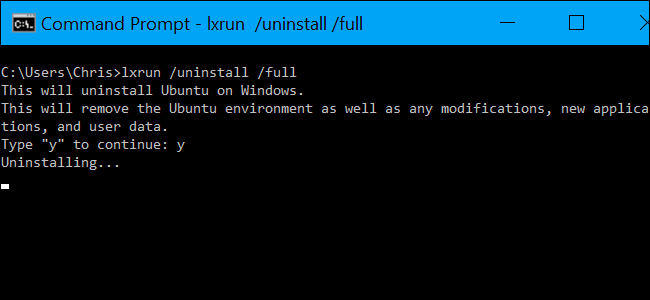
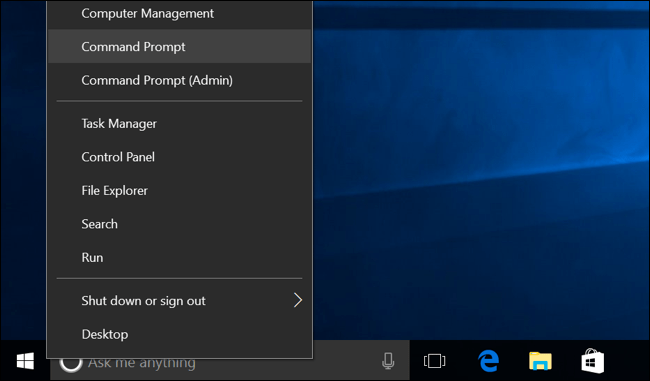
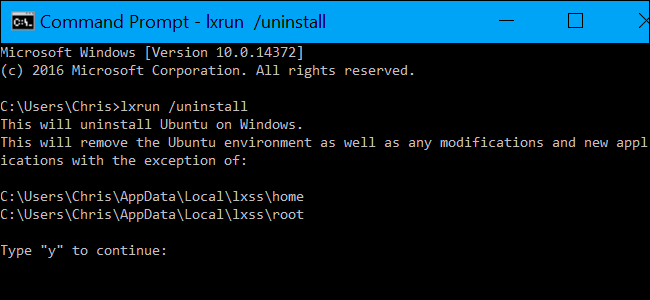
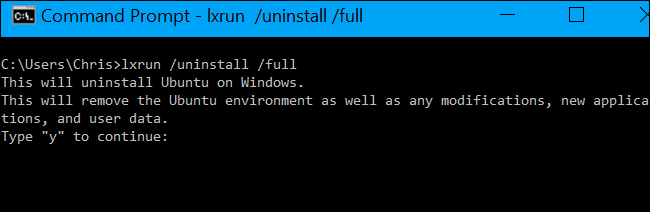
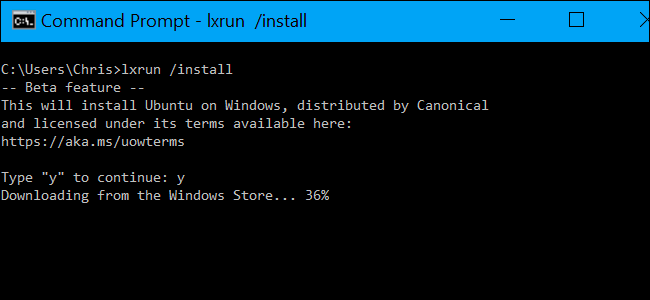
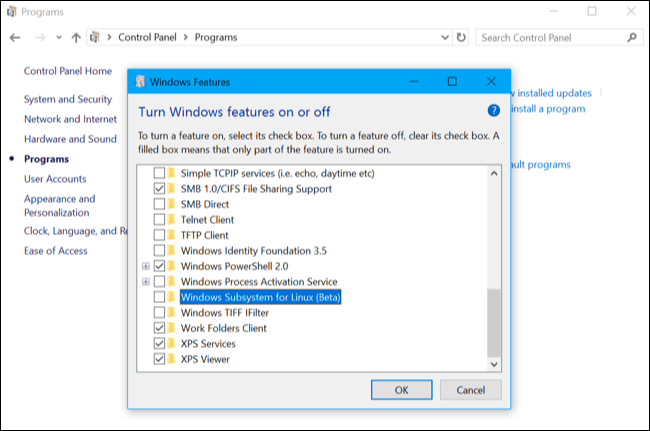
Gracias por el tutorial, me funcionó a la perfección !
al intentar utilizar el bash me indica el error 0x80070005, utilicé los pasos para desinstalar e instalar nuevamente pero no consigo solucionar el error